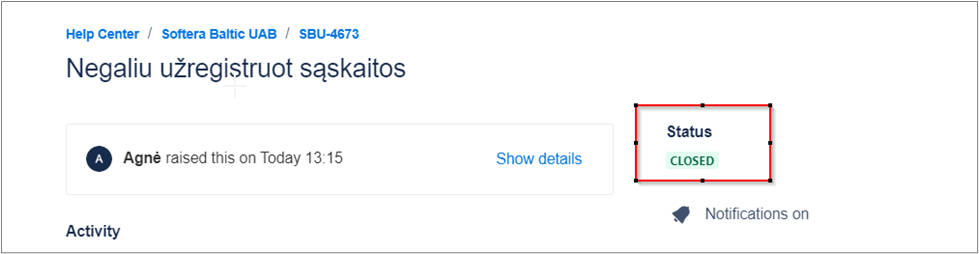JIRA SERVICE DESK SISTEMOS TIKSLAS
Pagrindinis JIRA Service Desk sistemos tikslas yra palengvinti klientų ir UAB "Softera Baltic" darbuotojų bendravimą, pagreitinti naujų poreikių, uždavinių ar iškilusių problemų sprendimą. Naudojant šią sistemą problemos sprendžiamos lengviau ir paprasčiau, kadangi jos yra susistemintos – JIRA Service Desk galima matyti problemų pobūdį, būsenas, terminus, sistemoje išlieka visa komunikavimo, konsultavimo ir sprendimo istorija, pridėti priedai.
Užklausos aprašyme prašome nerašyti konfidencialios informacijos, nedėti konfidencialių duomenų nuotraukų. Turėkite mintyje, kad Jūsų kurtos užklausos informaciją turi galimybę matyti ir kiti Jūsų įmonės darbuotojai.
Kaip kurti užklausą, kad informaciją matytumėte tik Jūs, rasite instrukcijos aprašyme žemiau.
PRISIJUNGIMAS
Atidarykite naršyklę ir įveskite adresą aptarnavimas.softera.lt. Prisijungimo lange suveskite elektroninio pašto adresą ir spauskite Next.
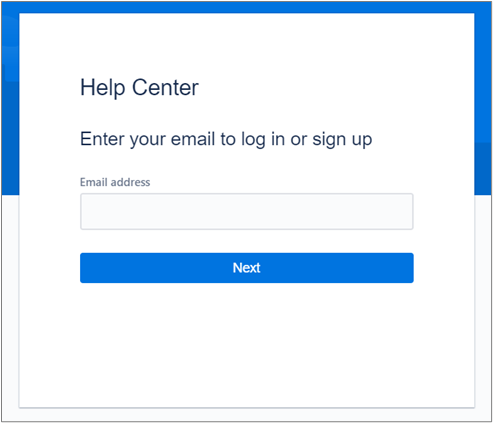
Kitame žingsnyje gausite pranešimą Your group uses Atlassian account, spauskite Countinue with your Atlassian account.
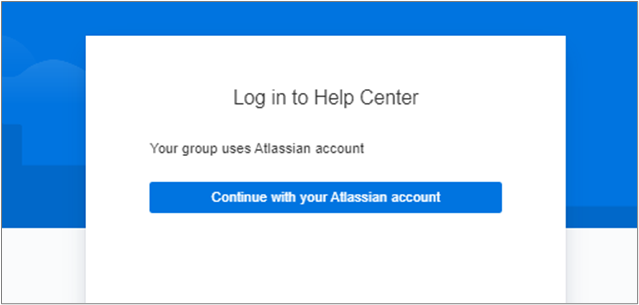
Pasiekę prisijungimo langą, įveskite slaptažodį ir spauskite Log in.
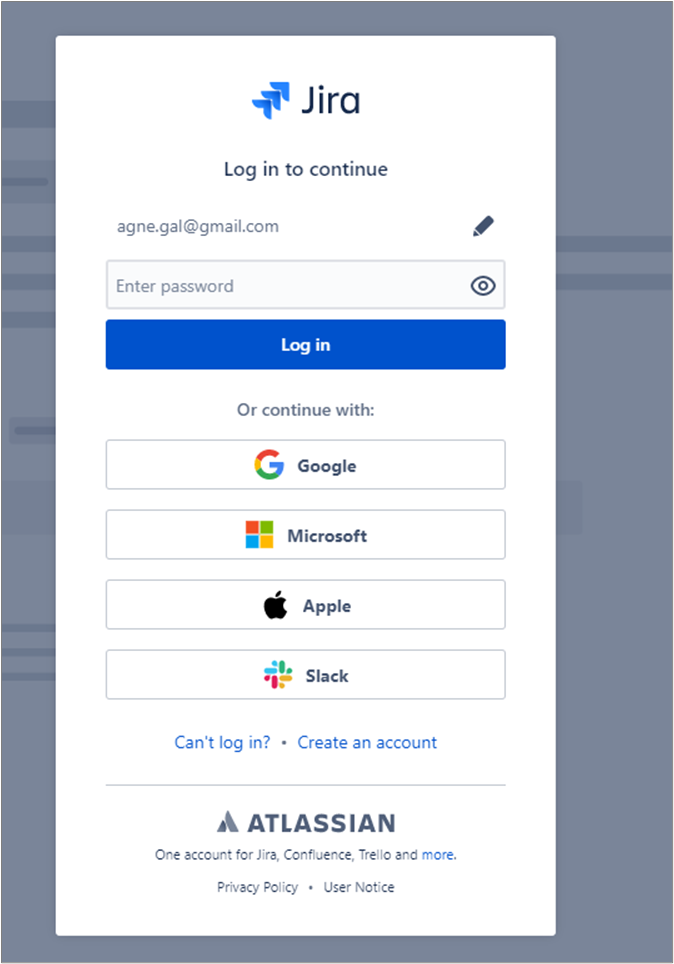
Prisijungę ties viduriu turėtumėte matyti projekto, kuriame dalyvaujate pavadinimą (pvz.: Jūsų įmonės pavadinimą). Įsitikinkite, jog prisijungėte tinkamai ir projekto pavadinimas yra teisingas, kitu atveju, atsidariusiame užklausų lange, galite kurti naują užklausą.
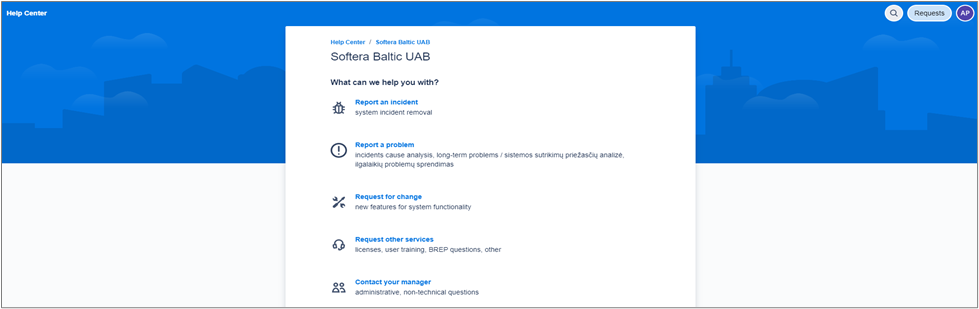

Viršutiniame dešiniajame ekrano kampe yra galimybė nueiti į savo profilį, kurį galite redaguoti, paspaudžiant Profile. Taip pat galite atsijungti iš sistemos spaudžiant Log out.
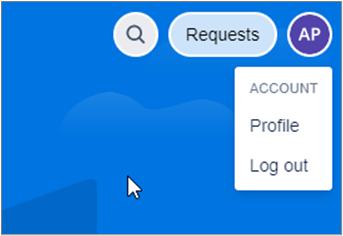
NAUJOS UŽKLAUSOS KŪRIMAS
JIRA Service Desk sistemoje yra 5 tipų užklausos:
- Sutrikimas Incident;
- Problema Problem;
- Pakeitimas/modifikacija Change;
- Papildomos paslaugos Other services;
- Susisiekti su vadybininku Contact your manager.
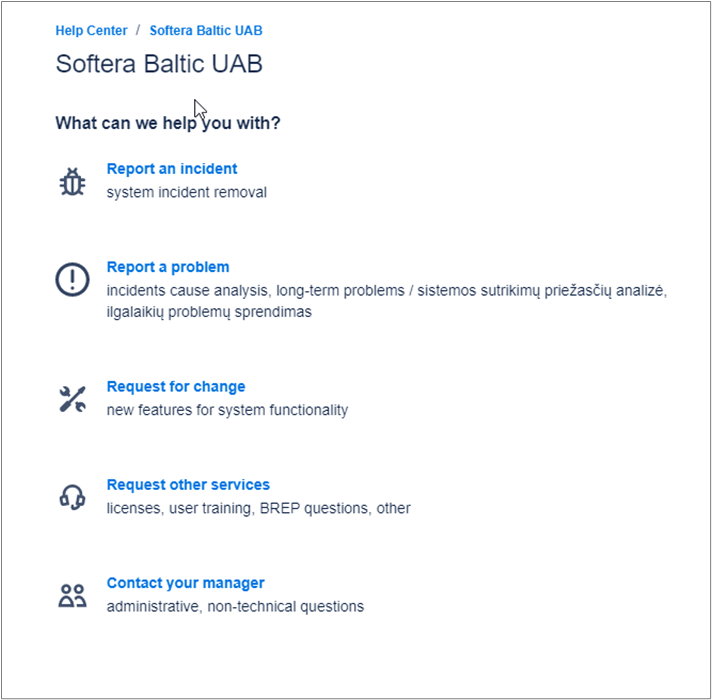
Sutrikimas
Norėdami sukurti užklausą apie sistemos sutrikimą (pvz.: registruodami SF gaunate klaidos pranešimą, neišsitrina registruotas pardavimo užsakymas, nesuformuojama ataskaita) spauskite Report an incident.
Atsidariusiame naujame lange pasirinkite produktą Product (BI, CRM, DU, NAV, Other), įveskite funkcinę sritį Funcional Area (privaloma NAV sistemos užklausoms), nurodykite prioritetą Priority, santrauką Summary, aprašymą Description, jei reikia, prisekite priedus skiltyje Attachments juos vilkdami arba pasirenkant iš aplanko kompiuteryje.
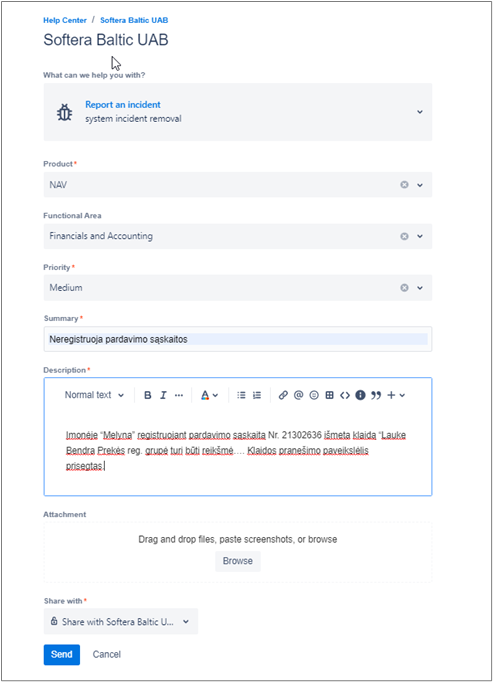
Taip pat galite pasirinkti, kad užklausą matytumėte Jūs (No one) arba visi Jūsų įmonės darbuotojai (Share with ...), kurie turi prisijungimus prie JIRA Service Desk sistemos.
Aprašydami užklausą, nerašykite konfidencialios informacijos, bet pateikite kuo daugiau detalesnės informacijos apie sutrikimą, problemą ar naują poreikį, tiksliai nurodydami šiuos dalykus:
• Kokioje įmonėje sutrikimas (jei naudojate ne vieną)
• Kurioje sistemos vietoje yra sutrikimas, problema
• Koks reikalingų pakeitimų tikslas, t.y., dėl ko atliekami šie pakeitimai
• Jei problema susijusi su nauja ataskaita, forma ar pan. reikia įdėti pageidaujamos ataskaitos ar formos maketą, tiksliai nurodant kaip apskaičiuojamas kiekvienas naujas laukas
Kuriamai užklausai, taip pat, labai svarbu nurodyti tinkamą prioritetą:
- Kritinis - Sistema visiškai neveikia arba neveikia verslui kritinė funkcija produkcinėje aplinkoje.
- Aukštas - didelio masto sutrikimas, turintis reikšmingą poveikį veiklai ir nėra galimas laikinas apėjimas.
- Vidutinis - sutrikimas, turintis nedidelį poveikį veiklai, tačiau neužkerta kelio verslo funkcijoms atlikti.
- Žemas - mažas sutrikimas, sukeliantis nedidelį poveikį veiklai arba sutrikimui rastas laikinas apėjimas.
- Planuojamas - sutrikimas, kuris beveik neturi jokios įtakos veiklai arba sutrikimui rastas laikinas apėjimas.
Norėdami užregistruoti užklausą spauskite Send.
Problema
Norėdami sukurti užklausą apie sistemos problemą (pvz.: neteisingai registruojami įrašai, neteisingai formuojama ataskaita, neveikia funkcionalumas) spauskite Report a problem. Atsidariusiame naujame lange įveskite analogišką informaciją kaip ir vedant užklausą dėl sistemos sutrikimo.
Norėdami užregistruoti užklausą spauskite Send.
Pakeitimas / Naujas poreikis
Norėdami sukurti užklausą apie sistemos pakeitimą ar naują poreikį (pvz.: reikalinga nauja ataskaita, reikia sukurti naują įmonę) spauskite Request for change. Atsidariusiame naujame lange įveskite analogišką informaciją kaip ir vedant užklausą dėl sistemos sutrikimo. Papildomai galite nurodyti pageidaujamą darbų atlikimo datą Desired Completion date.
aprašydami užklausą pateikite kuo daugiau detalesnės informacijos apie sutrikimą, problemą ar naują poreikį, tiksliai nurodydami šiuos dalykus:
• Koks reikalingų pakeitimų tikslas, t.y., dėl ko atliekami šie pakeitimai
• Jei problema susijusi su nauja ataskaita, forma ar pan. reikia įdėti pageidaujamos ataskaitos ar formos maketą, tiksliai nurodant kaip apskaičiuojamas kiekvienas naujas laukas.
Norėdami užregistruoti užklausą spauskite Send.
Papildomos paslaugos
Norėdami sukurti užklausą apie papildomas paslaugas (pvz.: reikia papildomos darbo vietos licencijos ar mokymų naujam darbuotojui) spauskite Request other services. Atsidariusiame naujame lange įveskite analogišką informaciją kaip ir vedant užklausą dėl sistemos sutrikimo.
Norėdami užregistruoti užklausą spauskite Send.
Susisiekti su savo vadybininku
Norėdami susisiekti su savo vadybininku dėl sąskaitų, apmokėjimo ar kitų administracinių klausimų, spauskite Contact your manager. Atsidariusiame naujame lange įveskite informaciją, analogiškai kaip ir vedant užklausą dėl sistemos sutrikimo.
Norėdami užregistruoti užklausą spauskite Send.
Užklausos kūrimas elektroniniu paštu
Naują užklausą galite sukurti išsiuntus laišką el. pašto adresu, kurį persiunčia svarbių klientų vadybininkė (-as) iš karto sukūrus Jira (dažniausiai tai būna „įmonės pavadinimas@softera.lt“). Užklausa sukuriama tik tuo atveju, kai ją siunčia Jiroje registruotas vartotojas.
Siunčiant laišką iš neregistruoto vartotojo pašto, užklausa nesusikurs.
DALINIMASIS PRANEŠIMAIS
Pateikę pranešimus JIRA Service Desk sistemoje, Jūs galite pasirinkti ar informacija apie užklausą ir pati užklausa bus pasiekiama kitiems Jūsų organizacijos vartotojams, ar ji bus privati.
• Tuo atveju, kai nuspręsite savo užklausą pateikti privačiai, pasirinkite No one galimybę. Tokiu atveju Jūsų užklausa bus prieinama ir matoma tik Jums ir Softera Baltic, UAB darbuotojams tol, kol nenuspręsite juo pasidalinti su konkrečiu asmeniu Jūsų organizacijoje arba visa organizacija. Laiškus apie užklausos būsenų pasikeitimus gausite tik Jūs (kaip užklausos pranešėjas).
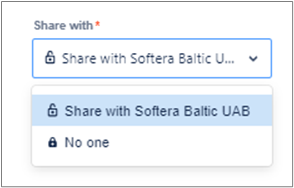
• Tuo atveju, kai nuspręsite savo pranešimu pasidalinti su organizacija ir padaryti jį viešą, turite pasirinkti Share with... (pavyzdyje – Softera Baltic UAB) Jūsų organizacija (pranešimo sukūrimo metu arba vėliau – „Share“)
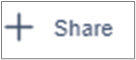
• Jei vartotojas pageidauja, užklausos lange jis gali pasirinkti gauti tolimesnius pranešimus apie veiklą susijusią su šia užklausa (komentarus, statuso pasikeitimus ir t.t.). Kad įgalintų šią funkciją, vartotojas, atidaręs užklausą dešiniajame ekrano kampe turi paspausti Notifications on mygtuką.
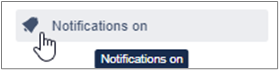
• Paspaudus mygtuką jo būsena pasikeičia į Notications on arba Notifications off, kuri, esant poreikiui leidžia išjungti el. laiškų gavimą apie konkrečios užklausos statuso pasikeitimus.
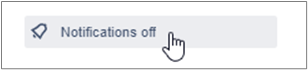
• Kai pasidalinate užklausa su visa organizacija, tuomet apie užklausos būsenų pasikeitimus laiškus gaunate tik Jūs, o kiti įmonės darbuotojai tik mato Jūsų sukurtą užklausą, bet laiškų apie užklausos būsenos pasikeitimus negauna.
• Kai pasidalinate užklausa su konkrečiu Jūsų įmonės darbuotoju, tuomet laiškus apie užklausos būsenų pasikeitimus gaunate Jūs (kaip užklausos pranešėjas) bei Jūsų kolega, su kuriuo pasidalinote užklausa.
UŽKLAUSŲ PERŽIŪRA IR REDAGAVIMAS
Norėdami peržiūrėti užklausas, spauskite lango dešiniajame viršutiniame kampe Requests ir iškart pamatysite tris pasirinkimus:
• Savo pateiktus pranešimus (Created by me)
• Jūsų organizacijos ar organizacijų, kurioms priklausote (pvz. Softera Baltic UAB) pranešimus
• Visus pranešimus (All)
Pasirinkus All, atsidariusiame lange matysite visas su jūsų projektu susijusias užklausas.

Užklausas galima filtruoti pagal:
• Būseną (Status)
• Tipą (Request type)
• Sukurta prisijungusio vartotojo (Created by me)
• Sukurta bet kurio vartotojo (Created by anyone)
• Užklausos, kuriose aš dalyvauju (Where I am a participant).
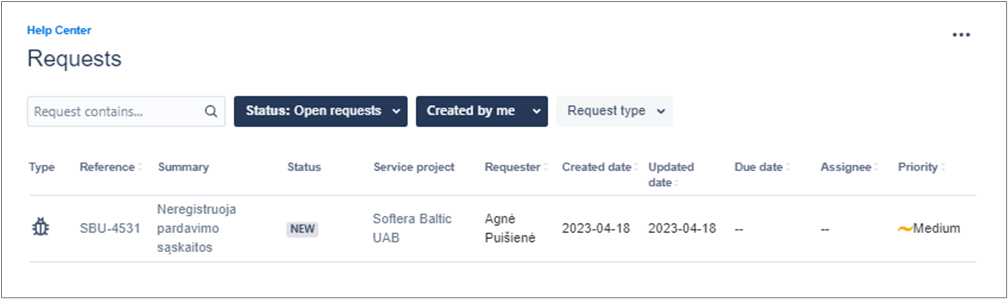
Pasirinkite norimą redaguoti užklausą ir paspauskite jos kodą. Atsidarę užklausos kortelę galite rašyti komentarus, prisegti priedus ir tokiu būdu bendrauti su klausimo sprendėju (konsultantu arba vadybininku). Įrašius komentarą spauskite Save.
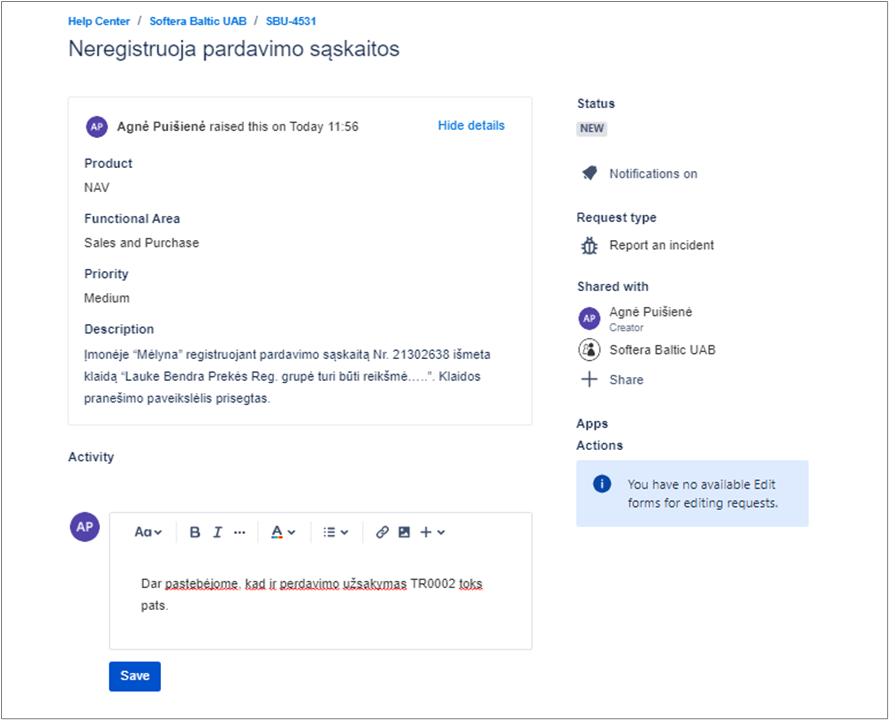
UŽKLAUSOS BŪSENOS
Problemos užklausos būsenos
Kiekviena užklausa turi savo būseną, kuri identifikuoja aptarnavimo proceso etapą ir teikia vartotojui arba sprendėjui tam tikrą informaciją.
Naujai įvestų užklausų būsena yra nauja New. Tai reiškia, kad užklausa laukia pirminės aptarnavimo konsultanto reakcijos.
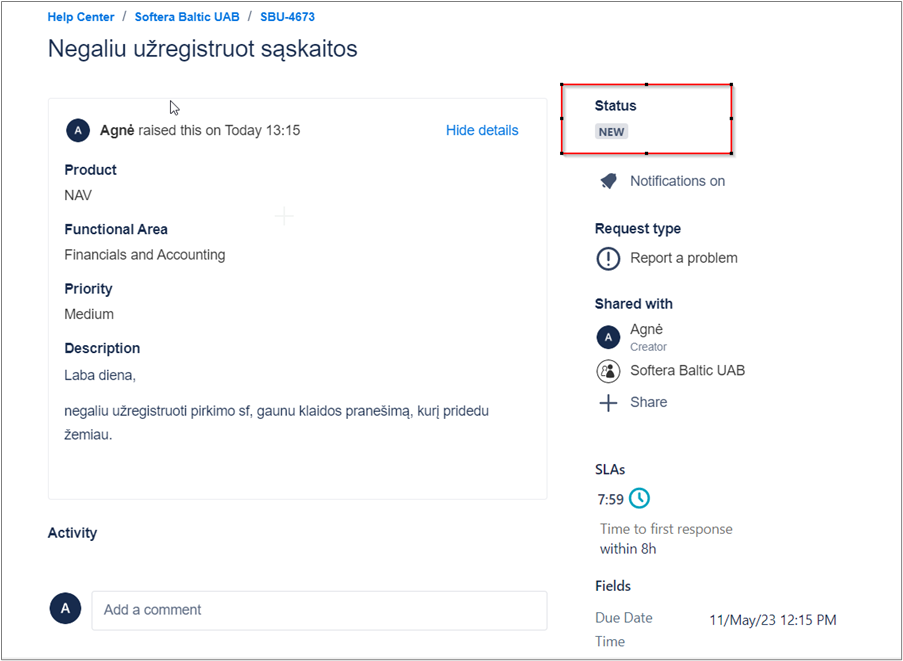
Tolimesni būsenų pasikeitimai skiriasi pagal užklausų tipus.
Užklausos būsena peržiūrima In review identifikuoja tai, kad šiuo metu vykdoma užklausos pirminė peržiūra – konsultantas analizuoja, ar pateikta visa reikalinga informacija, bando atkartoti problemą, identifikuoja užklausos sudėtingumo lygį.
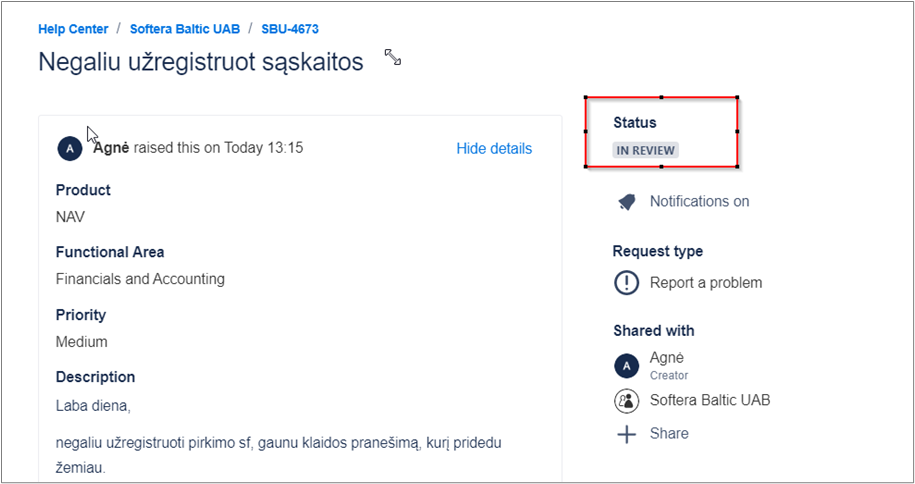
Jeigu aptarnavimo konsultantui Jūsų pateikta užklausa yra aiški, klaidos situaciją pavyksta atkartoti, informacijos pakanka tolimesniam žingsniui vykdyti, tuomet užklausos būsena keičiama į peržiūrėta Reviewed.
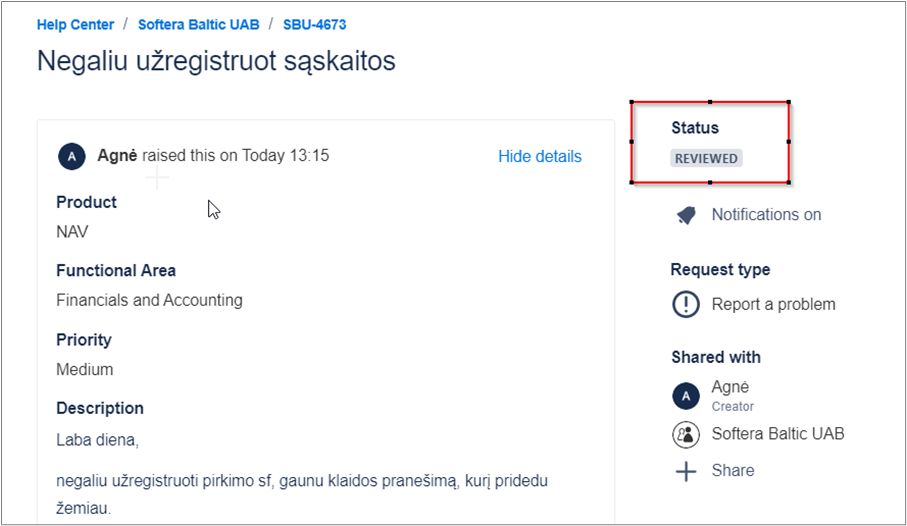
Jeigu sprendėjui kyla klausimų ar neaiškumų, jis juos pateikia užklausos komentaruose ir pakeičia būseną į laukiama papildomos informacijos Awaiting more information. Užklausos, turinčios būseną Awaiting more information, reikalauja pakartotinės Jūsų peržiūros ir reakcijos.
Kuomet užklausos būsena yra Awaiting more information, užtenka tiesiog pateikti atsakymą įrašant naują komentarą ir užklausos būsena automatiškai keičiama į peržiūrima In review.
Kuomet konsultantas jau sprendžia / analizuoja / vertina / projektuoja jūsų užklausą, jos būsena keičiama į vykdoma In progress. Taip pat konsultantas pateikia terminą, iki kurio atliks kitą žingsnį (pateiks analizės rezultatus, suprojektuos sprendimą, ištaisys klaidą, suprogramuos naują poreikį). Vykdomos užklausos terminas pateikiamas užklausos kortelės apačioje.
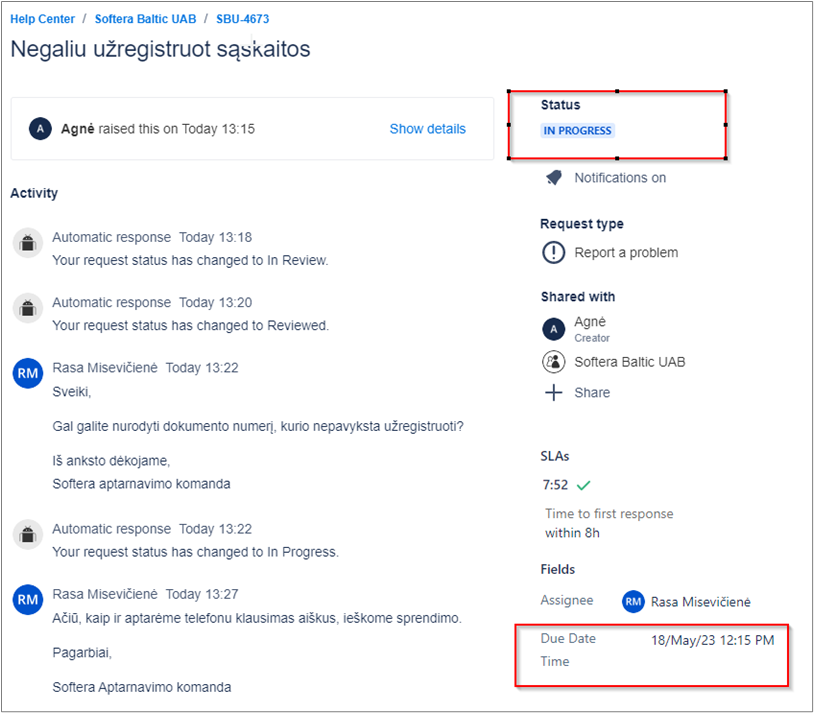
Įvertinęs užklausai įvykdyti užtruksiantį laiką, konsultantas pateikia darbo trukmės įvertinimą valandomis ir užklausos būseną keičia į laukiama patvirtinimo Awaiting approval.
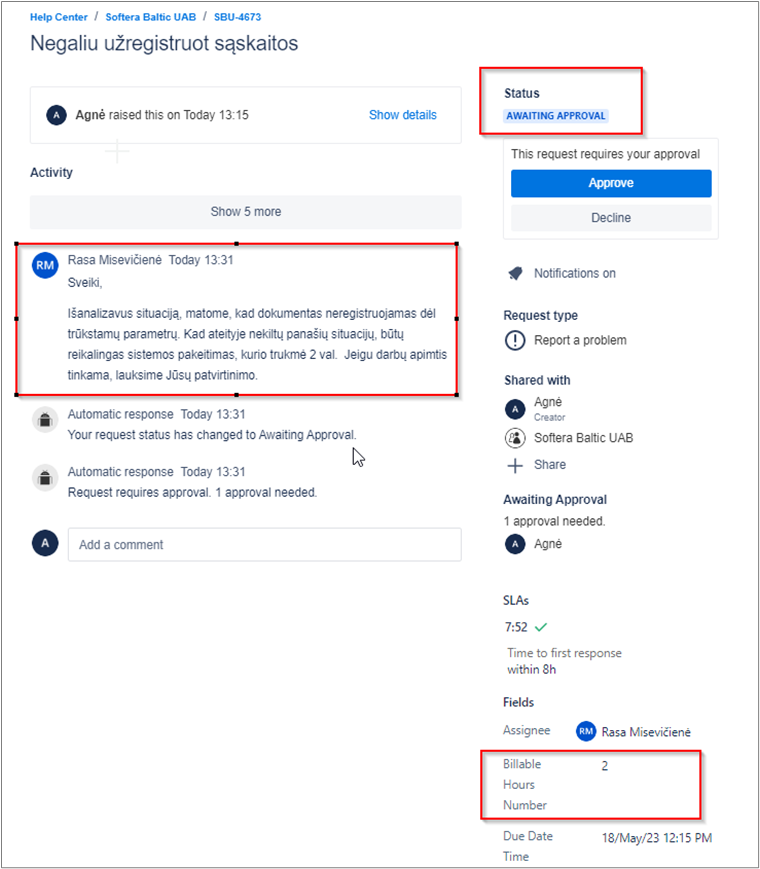
Darbo trukmės įvertinimas pateikiamas komentare ir laukelyje Billable Hours Number.
Jeigu su darbo trukmės vertinimu sutinkate, užklausą reikia patvirtinti pasirenkant patvirtinti Approve.
Jeigu užklausą norite atšaukti, pasirenkate atsisakyti Decline.
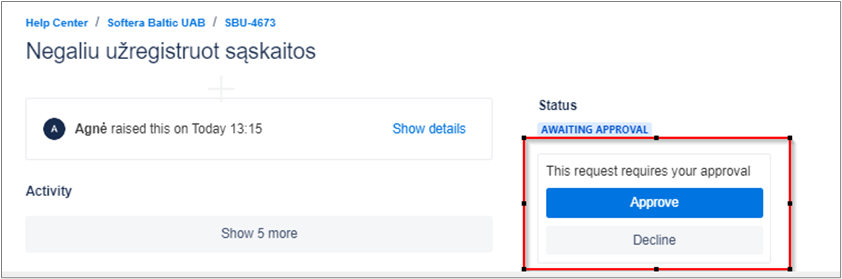
norime priminti, kad analizės ir projektavimo valandos yra apmokamos nepaisant to, kad po to tolimesnių darbų susijusių su užklausa atsisakote.
Jeigu manote, kad konsultanto vertinimas neatitinka Jūsų poreikių / galimybių arba darbas nepilnai suprojektuotas, tuomet galite rašyti komentarus ir tokiu būdu automatiškai užklausos būsena keičiama į laukiama vykdymo Waiting for support. Tokios užklausos reikalauja pakartotinės aptarnavimo skyriaus konsultantų peržiūros ir reakcijos.
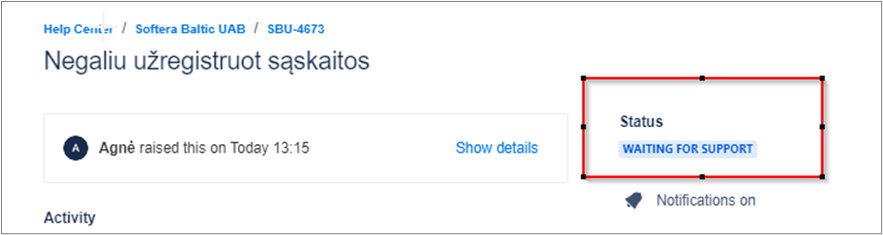
Atšauktoje/patvirtintoje užklausoje atsiras požymis atsisakyta/patvirtinta Declined/Approved, užklausos būsena keičiama į laukiame vykdymo Waiting for support.
Jeigu užklausos vykdymo metu aptarnavimo konsultantui iškiltų klausimų, jie bus pateikti komentaruose, todėl net ir patvirtintos užklausos būsena gali pasikeisti į laukiame kliento atsakymo Waiting for customer. Užklausos su šia būsena reikalauja pakartotinės Jūsų peržiūros ir reakcijos. Klientui atsakius užklausos būsena automatiškai keičiama į laukiame vykdymo Waiting for support. Tokios užklausos reikalauja pakartotinės aptarnavimo skyriaus konsultantų peržiūros ir reakcijos.
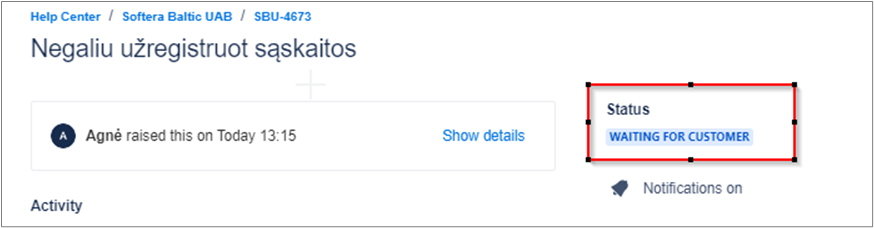
Kai aptarnavimo konsultantas išsprendžia problemą, tuomet užklausos būsena pakeičiama į išspręsta Resolved. Tuomet testavimo metu Jūsų pareiga yra įsitikinti, ar užduotis atlikta tinkamai.
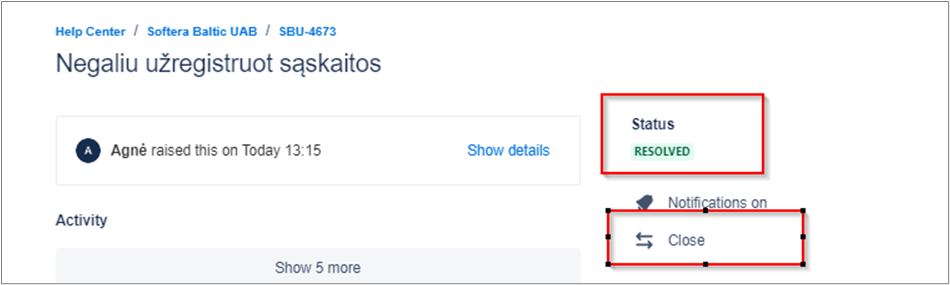
Jeigu užklausa Jūsų manymu nėra iki galo išspręsta, tiesiog įrašykite atitinkamą komentarą ir pasirinkus pridėti komentarą ir spausti Save, užklausa automatiškai sugrįš aptarnavimo konsultantui.
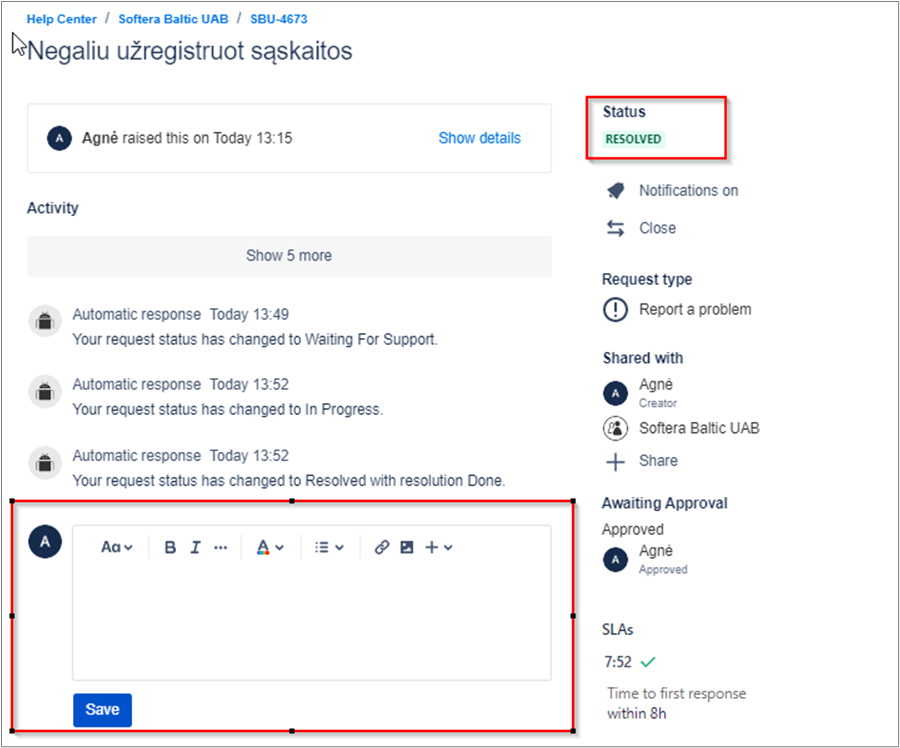

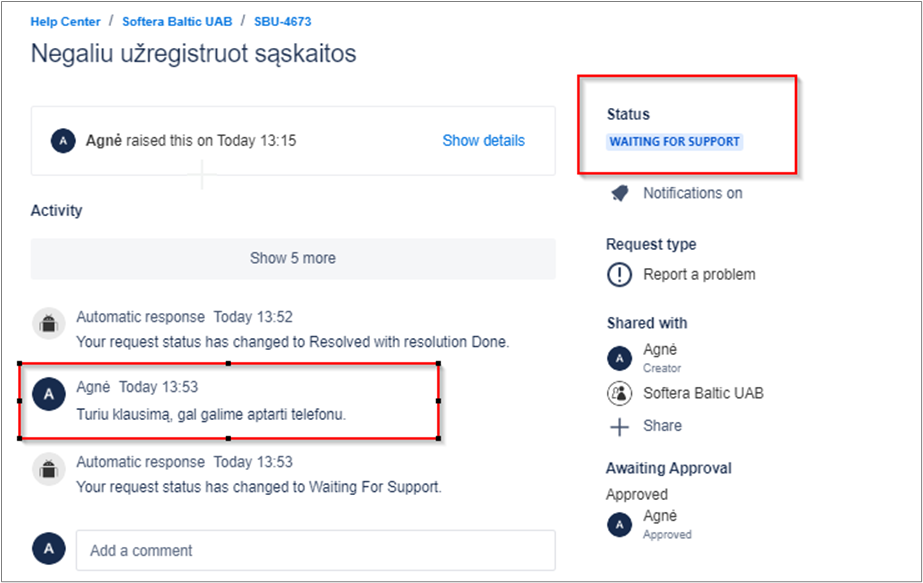
Jeigu pretenzijų sprendėjui neturite, uždarykite problemą pasirinkus veiksmą uždaryti Close. Užklausos būsena keičiama į uždarytą Closed.
Paskutinės 3 būsenos yra susijusios su sąskaitos išrašymu. Būsena laukiama sąskaitos išrašymo To be billed identifikuoja tai, kad darbas bus traukiamas į mėnesio sąskaitą. Būsena sąskaita nereikalinga Billing not required reiškia – darbas nebus traukiamas į mėnesio sąskaitą, nes jis nėra apmokamas (garantija pagal projekto arba aptarnavimo sutartį). Būsena sąskaita išrašyta Billed – darbas įtrauktas į sąskaitą.
Incidento, susisiekti su savo vadybininku arba papildomų paslaugų užklausos būsenos
Incidentų būsenos nuo problemų skiriasi tuo, kad incidentai yra sprendžiami iš karto, todėl šiose užklausose nėra būsenų peržiūrima In review, peržiūrėta Reviewed bei laukiama papildomos informacijos Awaiting more information, laukiama patvirtinimo Awaiting approval.
Susisiekti su savo vadybininku bei papildomos paslaugų būsenos nuo problemų skiriasi tik tuo, kad šiose užklausose nėra būsenų peržiūrima In review, peržiūrėta Reviewed bei laukiama papildomos informacijos Awaiting more information. Visos kitos būsenos sutampa su problemos būsenomis.
Pakeitimų užklausos būsenos
Vykdant pakeitimus, dauguma būsenų sutampa su probleminės užklausos būsenomis, tačiau šios užklausos turi kelias papildomas būsenas – klientas testuoja Customer Testing ir paruoštas įkėlimui Ready for deployment.
Atlikus pakeitimus ir juos įkėlus į testinę bazę, konsultantas pakeičia užklausos būseną į klientas testuoja Customer Testing:
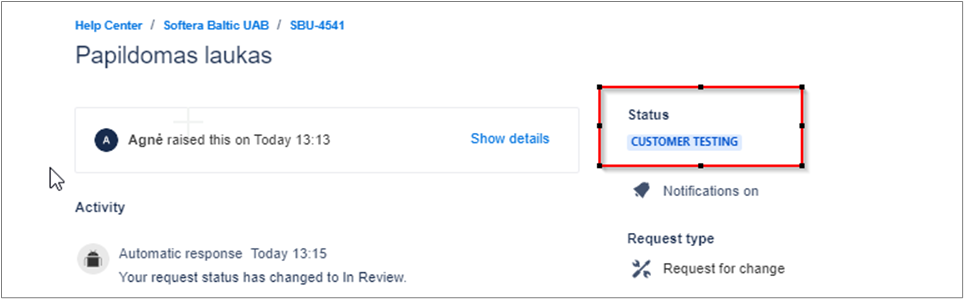
Šios būsenos metu Jūsų pareiga yra ištestuoti ir patikrinti ar visi atlikti pakeitimai veikia korektiškai.
Jeigu kliento ištestuoti pakeitimai veikia korektiškai užklausos būsena yra pakeičiama į paruoštas įkėlimui Ready for deployment. Ši būsena reiškia, kad atliktas pakeitimas jau gali būti įkeliamas į darbinę bazę:
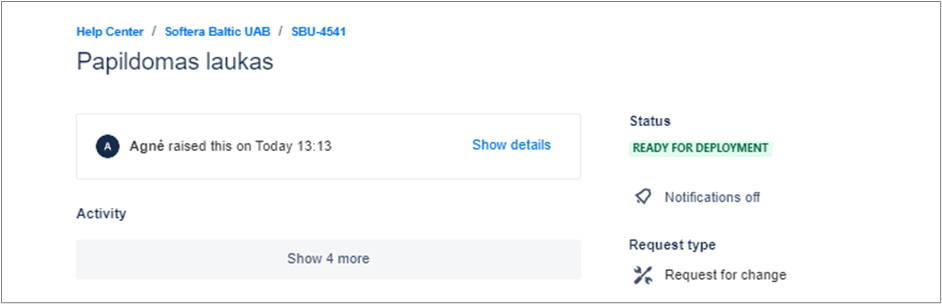
UŽKLAUSOS TVIRTINIMAS / ATŠAUKIMAS
Užklausas, kurių būsena AWAITING APPROVAL, reikia atidžiai peržiūrėti ir išanalizuoti atsakymus. Jeigu sutinkate su darbo projektavimo sprendimu ir vertinimu, tuomet patvirtinkite užklausą pasirinkę Approve.
Tvirtinimo metu atsidariusiame naujame lange reikėtų patvirtinti valandas.
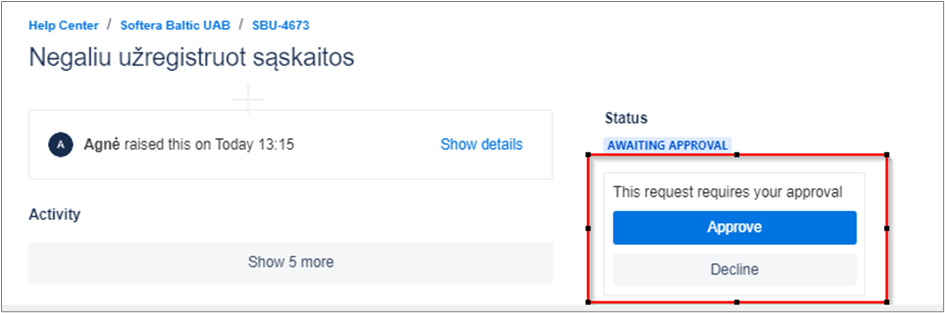
Jeigu pateiktas užklausos vertinimas Jums netinkamas, darbas yra nebeaktualus arba užklausą galvojate vykdyti ateityje, nes šiuo metu yra skubesnių darbų, tuomet užklausą reikėtų atšaukti pasirinkus Decline.
UŽKLAUSOS UŽDARYMAS
Kai aptarnavimo konsultantas užklausą išsprendė, ir Jūs patikrinote ar darbas atliktas korektiškai, tokias užklausas reikia uždaryti pasirenkant uždaryti Close.
Uždarytos užklausos iš naujo nebeatidaromos. Uždarydami užklausą, Jūs patvirtinate užklausos atlikimo korektiškumą.
Užklausos uždarymo pavyzdys pateikiamas žemiau:
- Nueikite į užklausų sąrašą ir užsidėkite filtrus, kaip parodyta pavyzdyje.

- Jeigu pretenzijų sprendėjui neturite, uždarykite problemą pasirinkus veiksmą uždaryti Close.
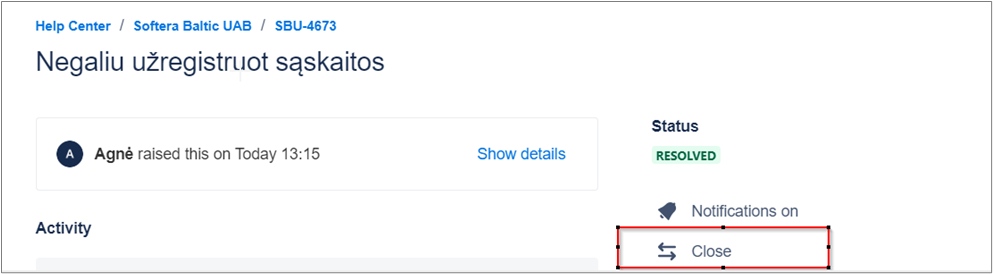
- Uždarant užklausą būtina pateikti užklausos atlikimo kokybės vertinimą.
Uždarant užklausą prašome įvertinti konsultanto darbą žvaigždutėmis bei komentare pateikti savo pasiūlymus, įžvalgas kaip galėtume pagerinti savo darbą. Mums labai svarbi Jūsų nuomonė siekiant pastoviai gerinti aptarnavimo proceso kokybę. Įvertinimo prašymas Jus pasieks elektroniniu paštu, prašome pasirinkti tiek žvaigždučių, kiek esate patenkinti konsultanto paslaugų kokybe:
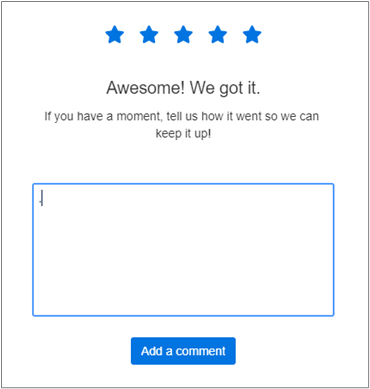
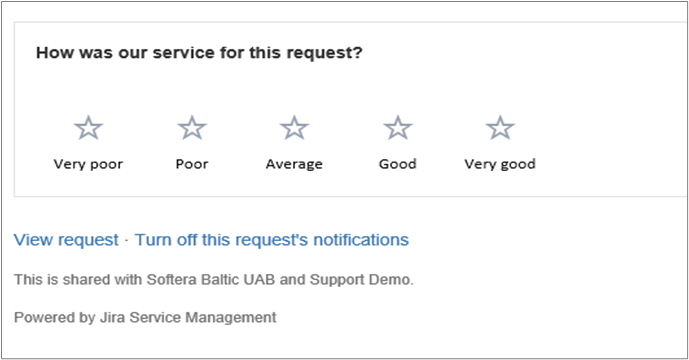
- Prie uždarytos užklausos būsena pasikeičia į uždaryta Closed.